Brave – это относительно новый веб-обозреватель, анонсированный корпорацией Mozilla в 2016 году. Основная идея данного проекта заключается в более безопасном просмотре интернет-страниц. Он работает на подобии известного расширения Adblock, однако в Brave блокировка рекламы происходит без каких-либо дополнений. Давайте же подробнее поговорим про браузер Brave: его установку, настройку для Windows и удаление.
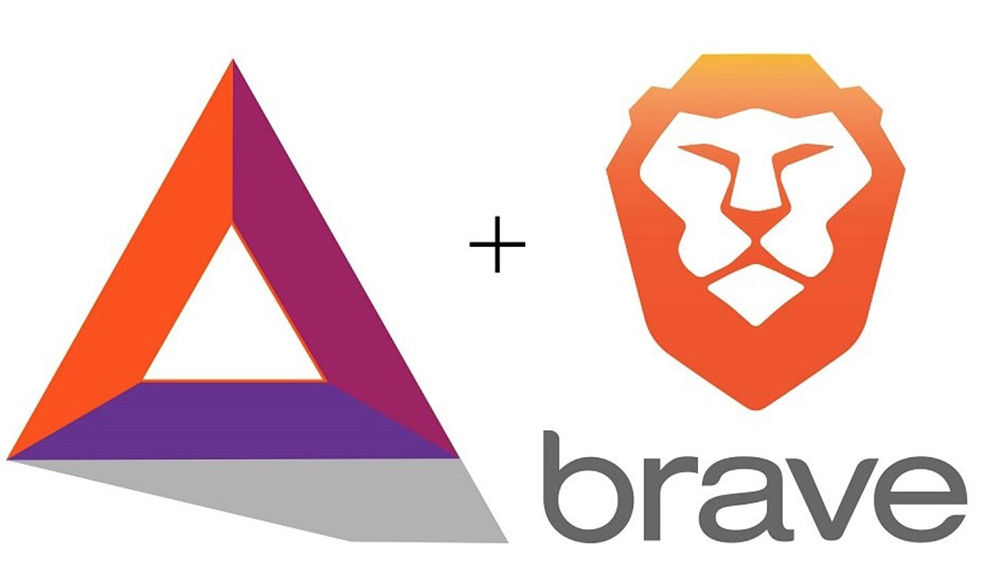
Работа с браузером Brave.
Основной особенностью этого веб-браузера является блокировка рекламу на просматриваемых сайтах. При этом, как заверяют разработчики, скорость загрузки страниц сильно растёт. Кроме этого, коньком данного проекта является повышенный уровень безопасности благодаря модулю HTTPS Everywhere.
Однако и здесь имеются подводные камни: вместо показа объявлений от чужих рекламодателей Brave показывает свои. Они менее навязчивые и отвлекающие, но всё равно они есть. В настройках программы можно выбрать, что делать с рекламой: заблокировать, сменить или показывать. Также имеются настройки безопасности.
| Плюсы | Минусы |
| Повышенный уровень конфиденциальности и защиты данных | Периодические проблемы с воспроизведением видео |
| Встроенная блокировка рекламы | Использование внутри программы движка Chrome |
| Повышение скорости загрузки страниц | |
| Разделение большого количества открытых вкладок на группы для более удобного переключения среди них |
Для того, чтобы установить Brave, необходимо перейти на официальный сайт разработчика. На данной странице вы можете выбрать необходимую для установки версию программы. Выберите место для загрузки установочного файла в Проводнике. Нажимаем кнопку Сохранить. Открываем установившийся файл. Далее начнётся процесс установки, после которого браузер автоматически запустится.
После установки следует корректно настроить программу, чтобы работа в ней была комфортной. Сразу же хочется отметить, что в Brave используется движок Chrome. Разработчики сделали этот выбор в связи с повышенной безопасностью и стабильностью системы. Первоначально в приложении стоит английский язык. При необходимости его можно поменять на русский.
Поисковой системой по умолчанию в Brave является Google Chrome. При желании его можно поменять, зайдя в Настройки – Поисковая система.
Интерфейс у браузера непримечательный: сверху панель вкладок, под ней адресная строка, имеющая примечательную подсветку. Добавить сайт в закладки можно с помощью соответствующей кнопки слева от адресной строки. Просмотреть список всех закладок можно, нажав на три полоски справа и выбрав пункт Закладки.
В Brave есть удобная функция. Когда вы открываете много вкладок и их названия не особо разборчивы, то, нажав правой кнопкой мыши по нужной вкладке и выбрав параметр Pin Tab (“Приколоть” вкладку), можно значительно сэкономить место в панели вкладок, однако без проблем продолжать перемещаться среди них. Более полная настройка программы может быть осуществлена вами самостоятельно. Для этого в разделе Настройки изменяйте нужные вам функции.
Перед тем как удалить Brave, следует очистить все вкладки, после чего зайти в Панель управления. Для перехода в неё нажмите комбинацию клавиш Win+R и введите команду control. Далее перейдите в раздел Программы и компоненты. Найдите в новом списке Brave, кликните по нему один раз левой кнопкой мыши. Сверху появилась кнопка Удалить, на которую надо нажать. Подтвердите операцию. Как можно заметить, в удалении нет ничего сложного.
Таким образом, мы познакомились с относительно новым браузером Brave. Он имеет ряд интересных функций и поэтому придётся многим по душе. Если у вас возникли вопросы по работе с данной утилитой, то задавайте их в комментариях. Ответы на них будут даны в кратчайшие сроки.
Как отключить автообновление в этом браузере?
Тоже очень интересует, вплоть до удаления этого Brave 🙁
IObit Uninstaller вам поможет
Запускается при включении комп. почему то.
Исчезла в настройках строка сделать браузером
по умолчанию,гадёныш сразу устанавливается
по умолчанию.
Загрузил Brave. Пропала вверху строка Menu Bar, там, где File, Print, View и тюд. Как открыть?
удаляется легко? я уже минут 30 не могу его удалить
Revo Uninstaller, и ни каких проблем с удалением. Подчищает все хвосты на диске, чистит реестр. Испытывал не однократно. Только ++++++ проге.
Столько г…на оставляет в реестре!!!!!!и к тому же еще две службы,хоть и остановленные,которые можно удалить,только через коммандную строку!
Реклама от Brave не приходит. Кто знает почему? Все включено.
При установке этого браузера ,пропали все друзья в контакте. Что делать? Удалить его?
Рекламы было очень мало,но теперь всё нормально. в основном реклама от криптовалюты очень много.заработал за месяц 14 баксов.
Вячеслав пишет правильно. прога Revo Uninstaller удаляет отлично и чистит реестр. лучше всего с этой прогой и устанавливать браузеры и тому подобное.
Скачал с Вашего сайта на WIN XP SP3 32 BIT, но он не устанавливается, без каких либо пояснений.
Как быть?
Такие же дела.
Что делать, госпада?
как добавлять ярлыки (иконки) сайтов на информационную панель не в закладки а на табло экран
Как закрыть окна в браузере Brvea
Не могу удалить Brave пишет закрыть окна в браузер
Там в настройках есть пункт что-то вроде «продолжать выполнение приложения после закрытия». Оно возможно и не даёт удалять.
Как отключить показ картинок в Brave?
Здравствуйте. Как удалить навязчивое уведомление на переход на windows 10? Спасибо.
прерывается установка на всезх браузерах на офсайтах на этапе распаковки архива-появляется шпунтик и надпись повторить=2 дня подряд..